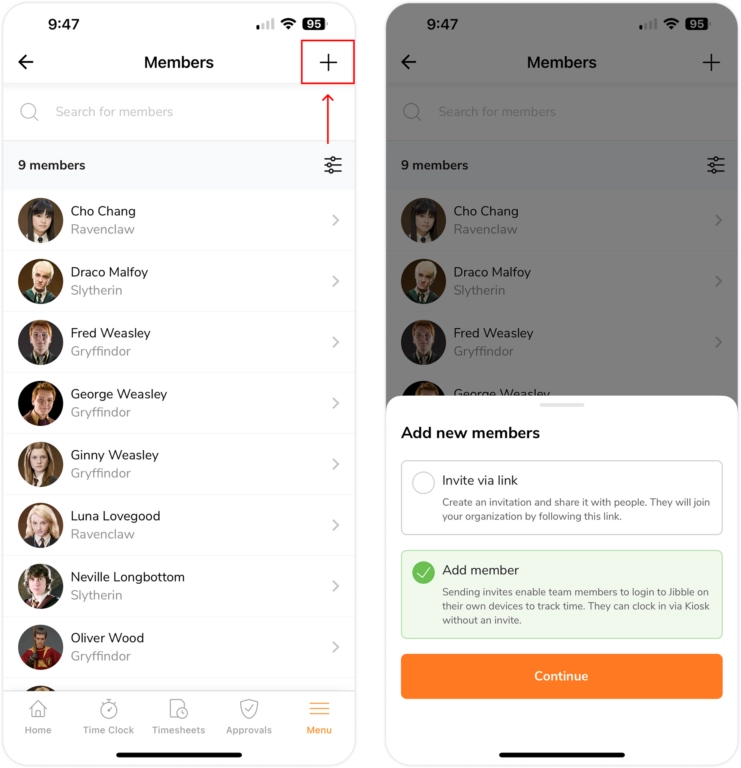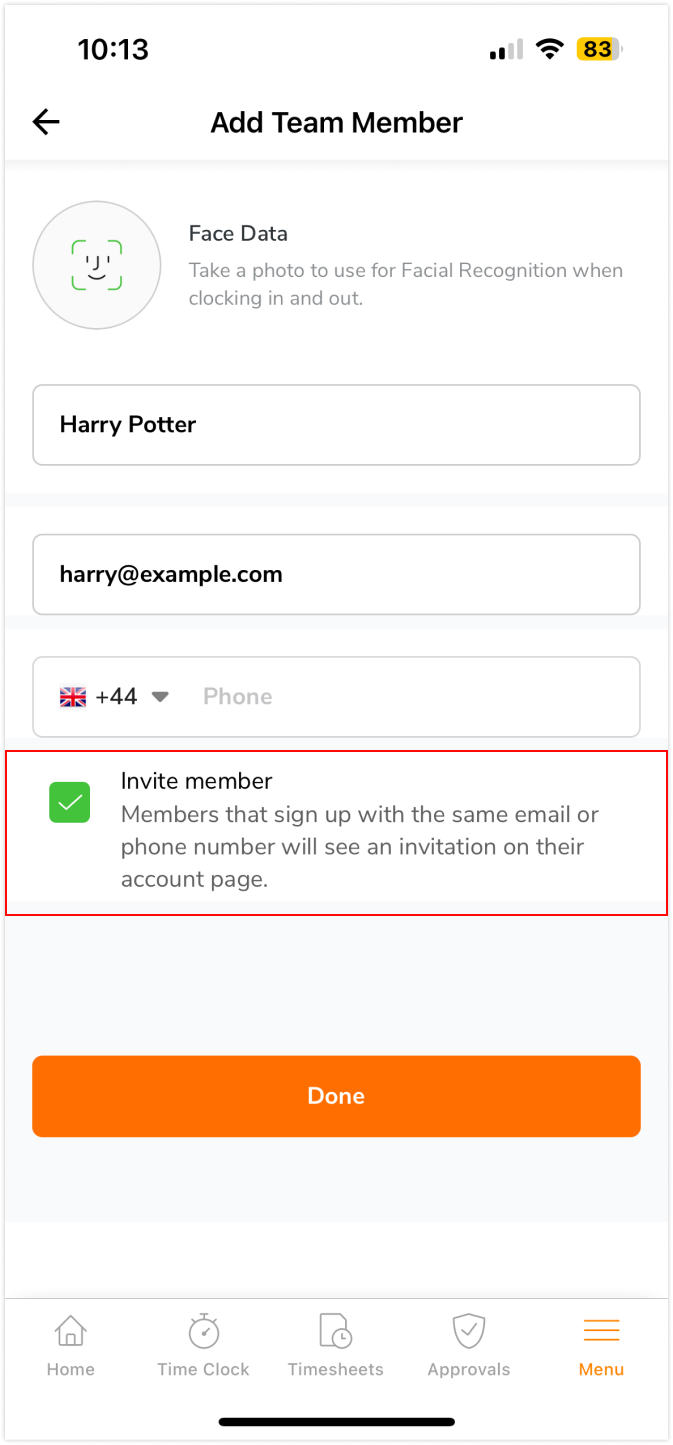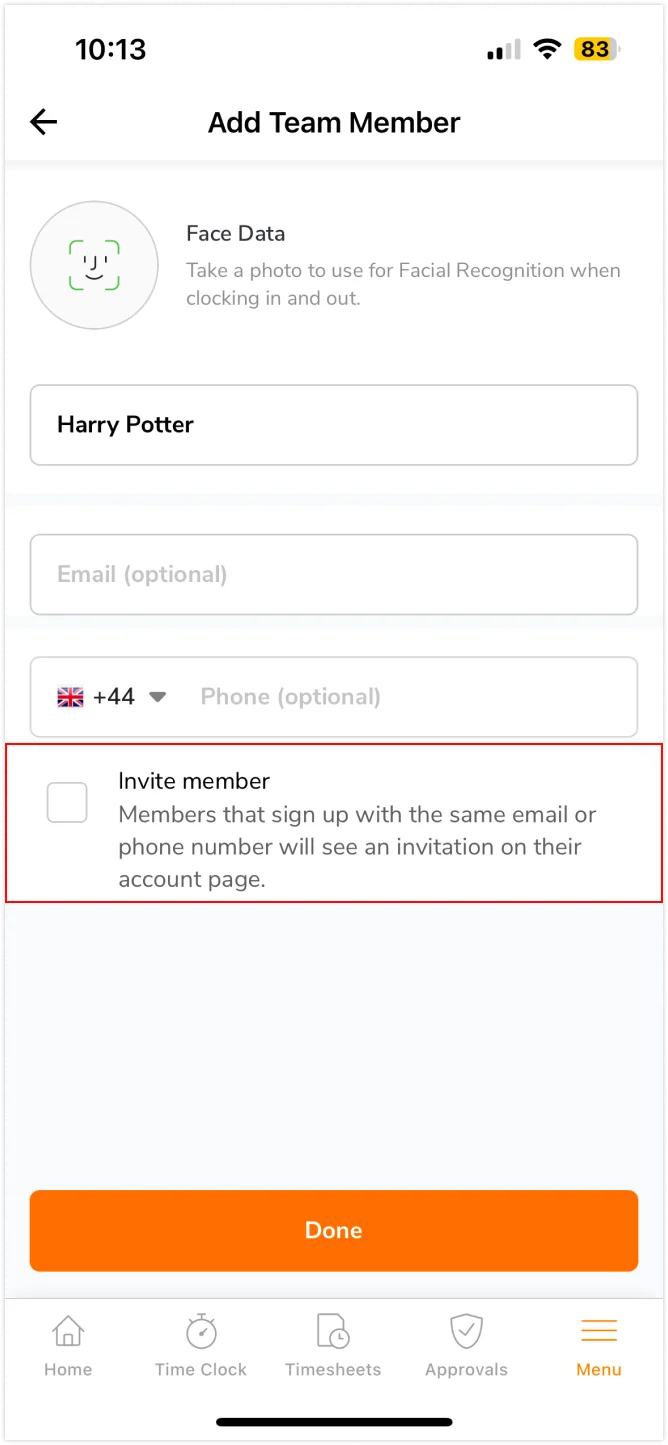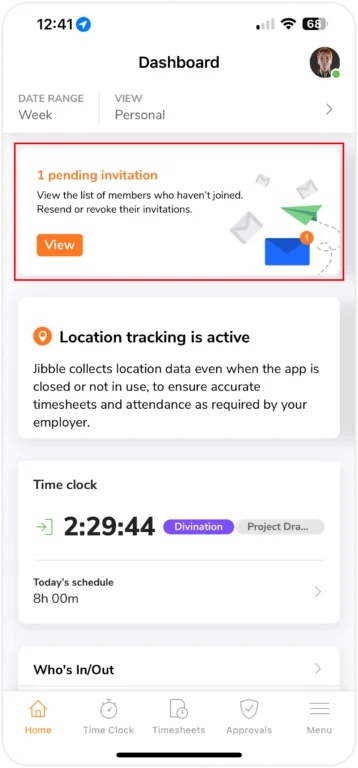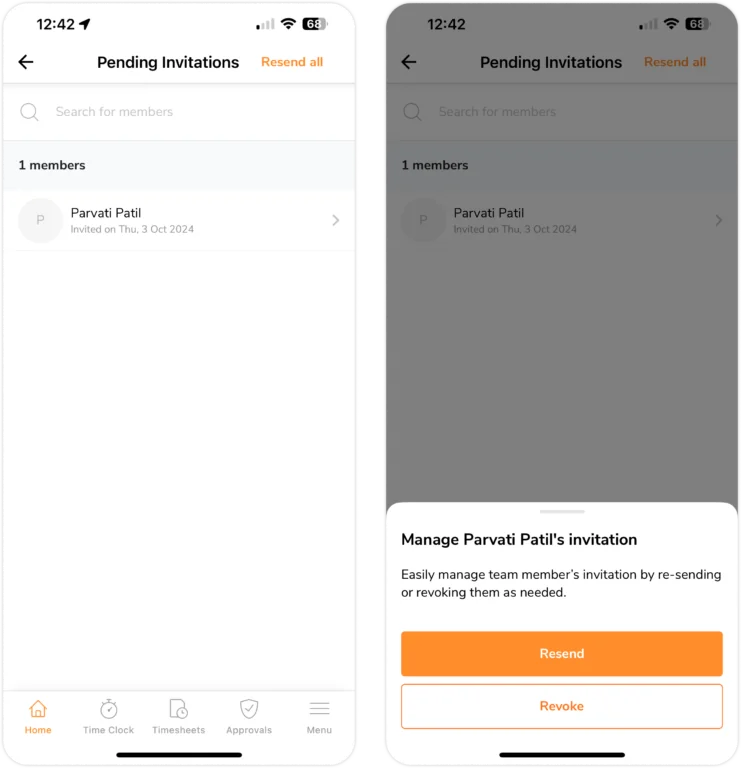모바일 앱에서 팀 구성원 추가 및 초대하기
조직에 구성원을 추가하거나 초대하여 직접 근무시간 기록을 시작할 수 있게 해주세요
모바일 앱에서 구성원을 추가하거나 초대하는 방법은 두 가지가 있습니다.
- 초대를 보내 구성원의 이메일 주소 또는 전화번호를 사용하여 계정을 만들게 하는 방법
- 이메일이나 전화번호 없이 이름 추가하기. 이렇게 하면 구성원이 출퇴근 키오스크(공용 기기)에서 근무 시간을 기록할 수 있습니다. 키오스크 모드 설정하는 방법에 대해 자세히 알아보세요.
중요
사용자 초대하기
팀 구성원이 웹, 모바일, 데스크탑 앱을 통해 자신의 계정으로 로그인하게 하려면 다음 방법 중 하나로 구성원을 초대해야 합니다.
초대 링크를 통해 초대하기
초대 링크를 사용하면 관리자가 구성원을 직접 초대할 수 있습니다. 구성원이 링크를 누르면 손쉽게 소속 조직에 가입할 수 있습니다.
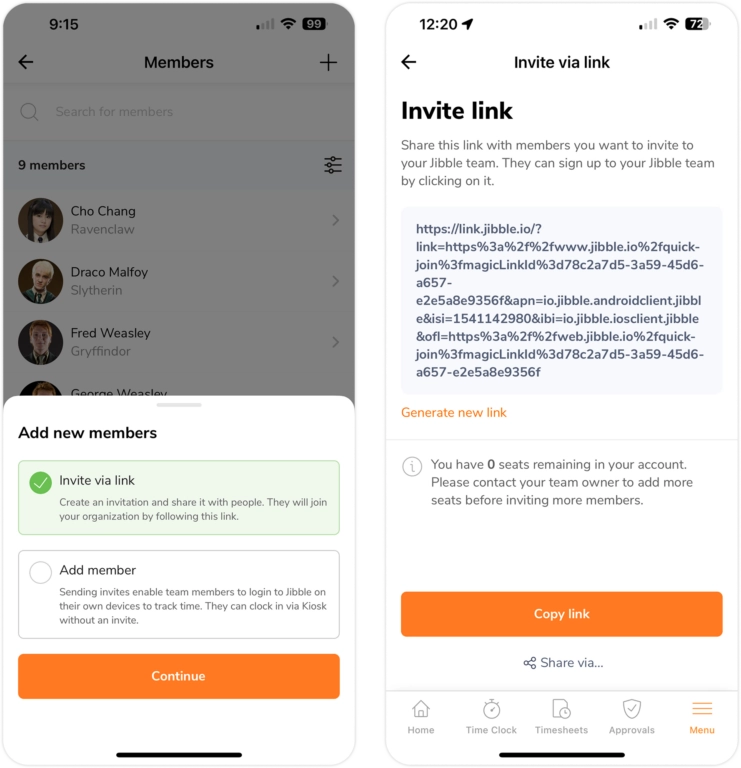
초대 링크를 보내는 방법은 다음과 같습니다.
- 메뉴 > 구성원으로 이동하세요.
- 화면 오른쪽 상단에 있는 + 버튼을 누르세요.
- 초대 링크로 초대 옵션을 누르세요.
- 사용할 링크가 생성됩니다.
- 링크 복사하기 버튼을 눌러 팀 구성원에게 공유하거나, 공유하기를 눌러 원하는 플랫폼으로 링크를 전송하세요.
- 구성원이 링크를 눌러 자신의 계정을 위한 가입 절차를 완료하도록 합니다.
참고: 소유자와 운영자는 새 링크 생성하기를 눌러 기존 링크를 비활성화할 수 있습니다. 이렇게 하면 현재 활성화된 모든 링크는 즉시 만료됩니다.
이메일 주소 또는 전화번호로 초대하기
직원에게 초대를 보내기 전에, 지블 가입 시 이메일 인증이 완료되어 있는지 확인하세요. 이메일 인증이 되지 않으면 초대가 발송되지 않습니다.
이메일이나 전화번호로 초대를 보내는 방법은 다음과 같습니다.
- 메뉴 > 구성원으로 이동하세요.
- 화면 오른쪽 상단에 있는 + 버튼을 누르세요.
- 구성원 추가하기 옵션을 클릭하고, 계속을 누르세요.
- 팀 구성원의 이름과 이메일 주소 또는 전화번호를 입력하세요.
- 구성원 초대 체크박스를 선택하세요.
- 완료를 누르세요.
- 이제 팀 구성원에게 조직에 가입할 수 있는 초대가 발송됩니다.
참고: 초대 수락 방법에 대한 자세한 내용은 내 조직 가입하기 관련 글을 참고하세요.
계정 없이 구성원 생성 및 추가
구성원이 로그인할 필요가 없는 경우(예: 출퇴근 키오스크 사용)에는 초대를 보내지 않고도 구성원 프로필을 추가할 수 있습니다.
- 메뉴 > 구성원으로 이동하세요.
- 화면 오른쪽 상단에 있는 + 버튼을 누르세요.
- 구성원 추가하기 옵션을 선택하고, 계속을 누르세요.
- 팀 구성원의 이름을 입력합니다(이메일 주소/전화번호는 비워둬도 됩니다).
- 구성원 초대하기 체크박스는 비활성화하세요.
- 완료를 누르세요.
초대 없이 구성원을 추가했지만 이후에 해당 구성원이 자신의 계정으로 접근할 수 있도록 하고 싶다면, 구성원 프로필을 업데이트하여 이메일이나 전화번호를 추가해 초대하면 됩니다.
초대 재발송 및 취소
지블에서 소유자나 운영자는 초기 초대에 오류가 발생했을 경우 보류 중인 초대를 재발송하거나, 더 이상 조직에 접근할 필요가 없는 구성원의 초대를 취소할 수 있습니다.
참고: 재발송 및 취소 옵션은 보류 중인 이메일 또는 전화번호 초대에만 적용됩니다.
- 홈으로 이동하세요.
- 보류 중인 초대가 표시된 박스를 확인합니다. 이 박스는 아직 조치가 필요한 초대 총 개수를 나타냅니다.
- 보기를 눌러 보류 중인 각 초대의 세부 정보를 확인합니다.
- 목록에서 보류 중인 초대를 선택한 후, 재발송을 눌러 구성원에게 초대를 다시 보낼 수 있습니다.
- 또는 취소를 눌러 해당 구성원에게 보낸 보류 중인 초대를 취소할 수도 있습니다.
- 또한, 화면 오른쪽 상단의 모두 재발송을 눌러 보류 중인 초대 목록에 있는 모든 구성원에게 초대를 한 번에 재발송할 수도 있습니다.